如何停止win11的系统更新提示?win11禁止系统更新提示的方法详解
 发布于2025-02-06 阅读(0)
发布于2025-02-06 阅读(0)
扫一扫,手机访问
最近,很多使用Win11系统的用户发现,每次有新版本更新时都会频繁出现更新提示。对于一些电脑小白来说,他们想要关闭系统更新提示,但不知道如何操作。今天,我将与大家分享两种方法,希望这个Win11教程可以帮助更多人。接下来,让我们一起看看详细的操作步骤吧。
win11怎么关闭系统更新提示:
方法一
1、首先在开始菜单中找到系统设置。
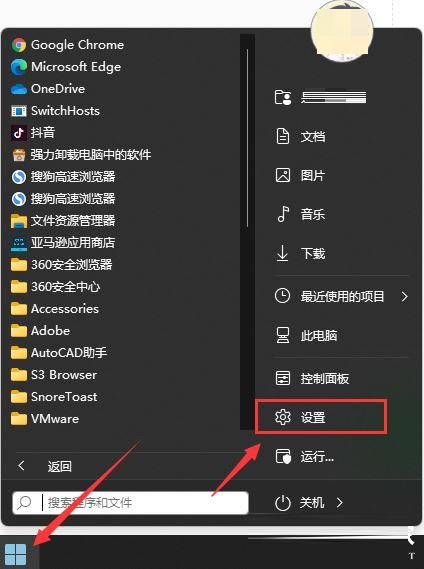
2、然后进入其中的windows更新选项。
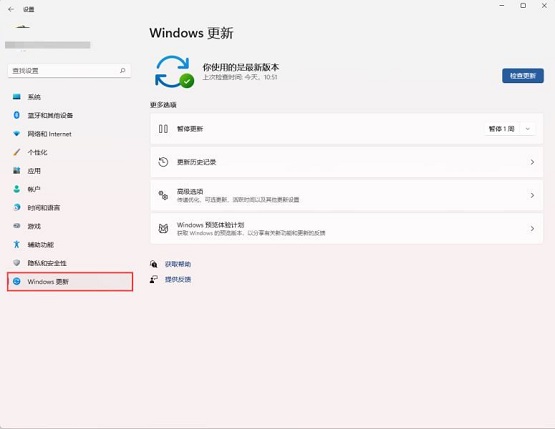
3、进入之后在更新界面点击暂停更新,选择暂停更新时间,就可以关闭更新了。
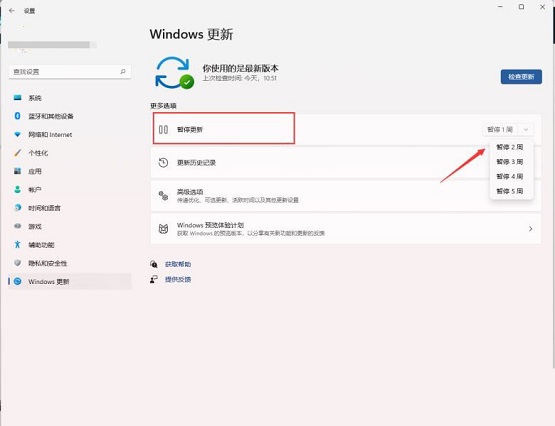
方法二
1、使用win+R的组合键调出运行。

2、在运行中输入services.msc回车确定打开服务栏。
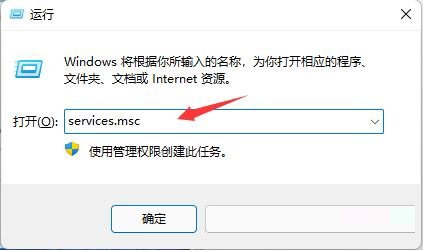
3、在服务中找到windows update,双击打开它。
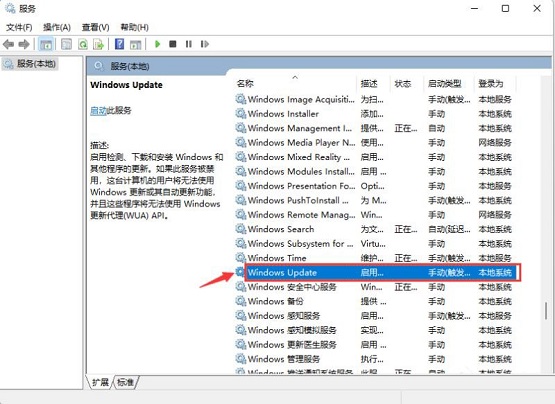
4、然后将启动类型更改为禁用,再点击一下停止即可。
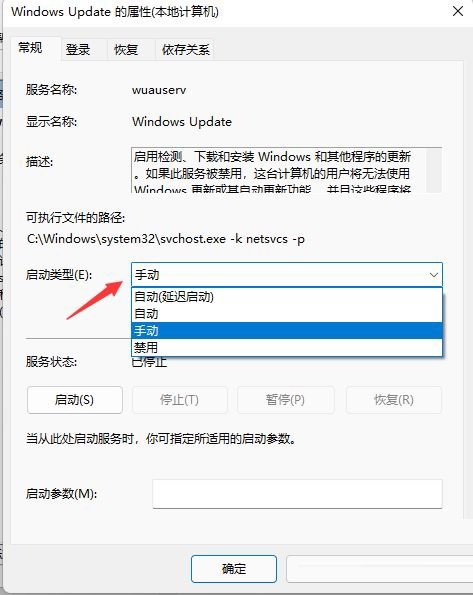
本文转载于:https://www.rjzxw.com/wx/wx_dn2.php?id=8764 如有侵犯,请联系admin@zhengruan.com删除
产品推荐
-

售后无忧
立即购买>- DAEMON Tools Lite 10【序列号终身授权 + 中文版 + Win】
-
¥150.00
office旗舰店
-

售后无忧
立即购买>- DAEMON Tools Ultra 5【序列号终身授权 + 中文版 + Win】
-
¥198.00
office旗舰店
-

售后无忧
立即购买>- DAEMON Tools Pro 8【序列号终身授权 + 中文版 + Win】
-
¥189.00
office旗舰店
-

售后无忧
立即购买>- CorelDRAW X8 简体中文【标准版 + Win】
-
¥1788.00
office旗舰店
-
 正版软件
正版软件
- win11如何重新安装IE11浏览器?win11重新安装IE浏览器的详细步骤
- win11作为最新的操作系统,相信不少的用户们都已经下载使用了,也有不少的用户们在询问小编win11怎么恢复ie11浏览器?用户们可以选择命令提示符然后直接的输入Netshwinsockreset和netshadvfirewallreset来进行设置就可以了。下面就让本站来为用户们来仔细的介绍一下win11恢复IE浏览器的操作方法吧。win11恢复IE浏览器的操作方法4、完成之后关闭命令框,重启系统就可以了。还可以尝试以下方法:方法1在浏览器设置中点击左侧默认浏览器选项,然后在弹出的页面中打开允许在Int
- 11分钟前 win11 IE浏览器 0
-
 正版软件
正版软件
- win11相机打开教程
- 很多的win11用户们在使用电脑的时候都会使用到相机的这个功能,那么win11怎么打开相机?用户们可以直接的在搜索框里搜索相机或者是点击开始菜单所有应用中找到相机直接点击打开。下面就让本站来为用户们来仔细的介绍一下win11相机怎么打开方法吧。win11相机怎么打开方法1、打开摄像头比较方便的方法,就是可以通过Win11的搜索框中直接输入相机搜索打开。3、当然也可以点击开始菜单所有应用中找到相机直接点击打开。
- 21分钟前 相机 win11 0
-
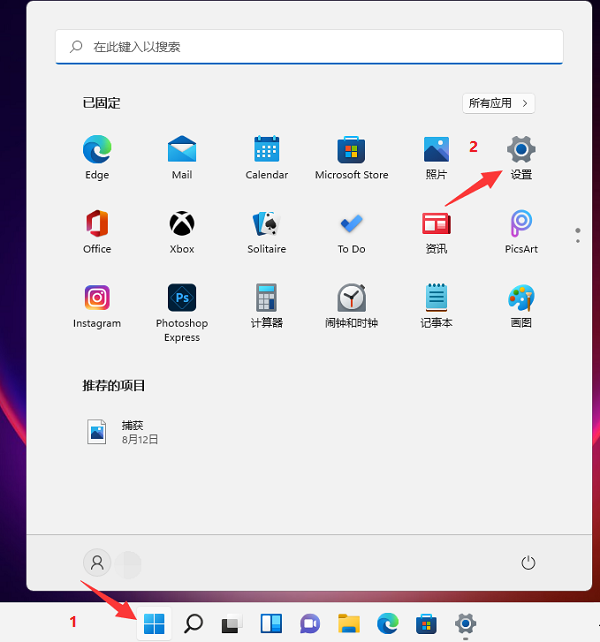 正版软件
正版软件
- 如何在Win11系统中更改开机音乐?Windows11设置开机音乐的方法
- 有些朋友希望能够更换win11电脑的开机音乐,但不确定该如何进行设置。今天我将向大家介绍一种设置windows11电脑开机声音的方法,让您能够将其替换为自己喜欢的音乐。这样每次开机都能带给您快乐的感觉。Windows11怎么设置开机音乐?1、首先打开底下的开始菜单,选择设置打开。3、选择声音选项打开。可以点击每一个音效进行试听,如果不满意就换成自己喜欢的音频。
- 36分钟前 win11 开机音乐 0
-
 正版软件
正版软件
- 解决win11无法连接ds4手柄的方法
- 我们的Win11系统提供了广泛的游戏选择,许多玩家希望通过连接DS4手柄来提升游戏体验。然而,有些人遇到了设备连接的问题,无法成功连接。那么,我们应该如何处理这种情况呢?首先,我们需要通过设备管理重新设置。请按下Win+X键,然后选择设备管理器。在设备管理器中,找到并展开“人体学输入设备”选项。接下来,找到并右键点击“WirelessController”(无线控制器),选择“属性”。在“属性”窗口中,切换到“驱动程序”选项卡。点击“更新驱动程序”,然后选择“自动搜索更新的驱动程序”。系统将自动搜索并安装
- 51分钟前 win11 ds4手柄 0
-
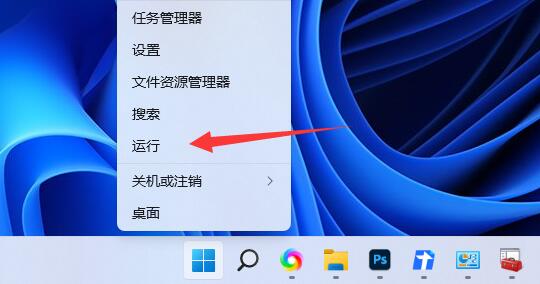 正版软件
正版软件
- 解决win11共享提示输入网络凭据的方案
- 我们在使用win11系统的时候共享文件夹可以帮助我们快速的传输资料等等,那么win11共享提示输入网络凭据解决方法?下面用户们可以直接的打开计算机管理下的guest账户,然后勾选下列的三个选项来进行设置就可以了。下面就让本站来为用户们来仔细的介绍一下win11共享提示输入网络凭据问题解析吧。win11共享提示输入网络凭据问题解析1、首先我们右键开始菜单,打开运行。3、然后进入用户双击打开其中的guest账户。5、创建账户后,找到想要分享的文件夹,右键打开属性。7、随后输入guest并点击添加。9、更改完成
- 1小时前 03:35 win11 网络凭据 0
最新发布
-
 1
1
- KeyShot支持的文件格式一览
- 1700天前
-
 2
2
- 优动漫PAINT试用版和完整版区别介绍
- 1740天前
-
 3
3
- CDR高版本转换为低版本
- 1885天前
-
 4
4
- 优动漫导入ps图层的方法教程
- 1740天前
-
 5
5
- ZBrush雕刻衣服以及调整方法教程
- 1736天前
-
 6
6
- 修改Xshell默认存储路径的方法教程
- 1752天前
-
 7
7
- Overture设置一个音轨两个声部的操作教程
- 1730天前
-
 8
8
- PhotoZoom Pro功能和系统要求简介
- 1906天前
-
 9
9
- CorelDRAW添加移动和关闭调色板操作方法
- 1779天前
相关推荐
热门关注
-

- Xshell 6 简体中文
- ¥899.00-¥1149.00
-

- DaVinci Resolve Studio 16 简体中文
- ¥2550.00-¥2550.00
-

- Camtasia 2019 简体中文
- ¥689.00-¥689.00
-

- Luminar 3 简体中文
- ¥288.00-¥288.00
-

- Apowersoft 录屏王 简体中文
- ¥129.00-¥339.00